WPS PPT將音頻設(shè)為背景音樂循環(huán)播放的方法
時(shí)間:2023-11-16 13:32:45作者:極光下載站人氣:198
wps是很多小伙伴都在使用的一款文檔編輯軟件,在這款軟件中,我們可以對(duì)各種格式的文檔進(jìn)行編輯,例如文字文檔、表格文檔或是演示文稿等。有的小伙伴在使用WPS對(duì)演示文稿進(jìn)行編輯的過(guò)程中想要在幻燈片中將音頻設(shè)置為背景音樂并且循環(huán)播放,這時(shí)我們只需要點(diǎn)擊該音頻,然后在音頻工具的子工具欄中找到設(shè)為背景音樂選項(xiàng),點(diǎn)擊選擇該選項(xiàng)即可。有的小伙伴可能不清楚具體的操作方法,接下來(lái)小編就來(lái)和大家分享一下WPS PPT將音頻設(shè)為背景音樂循環(huán)播放的方法。
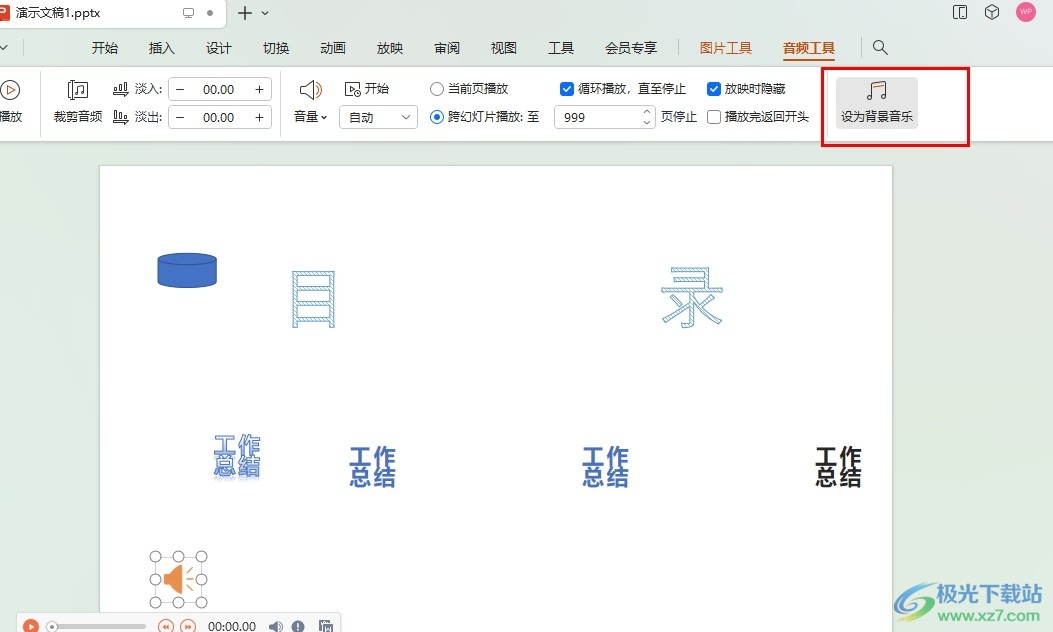
方法步驟
1、第一步,我們右鍵單擊一個(gè)需要編輯的演示文稿,然后在菜單列表中點(diǎn)擊打開方式選項(xiàng),再在子菜單列表中選擇WPS office選項(xiàng)
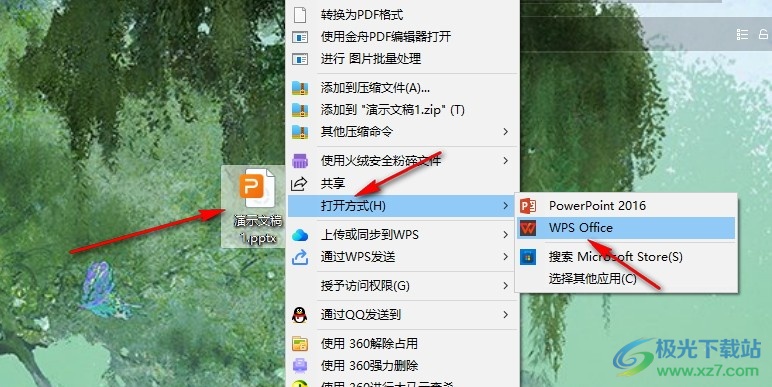
2、第二步,進(jìn)入WPS頁(yè)面之后,我們?cè)诓迦牍ぞ叩淖庸ぞ邫谥写蜷_音頻工具,然后在下拉列表中點(diǎn)擊選擇“嵌入音頻”選項(xiàng)
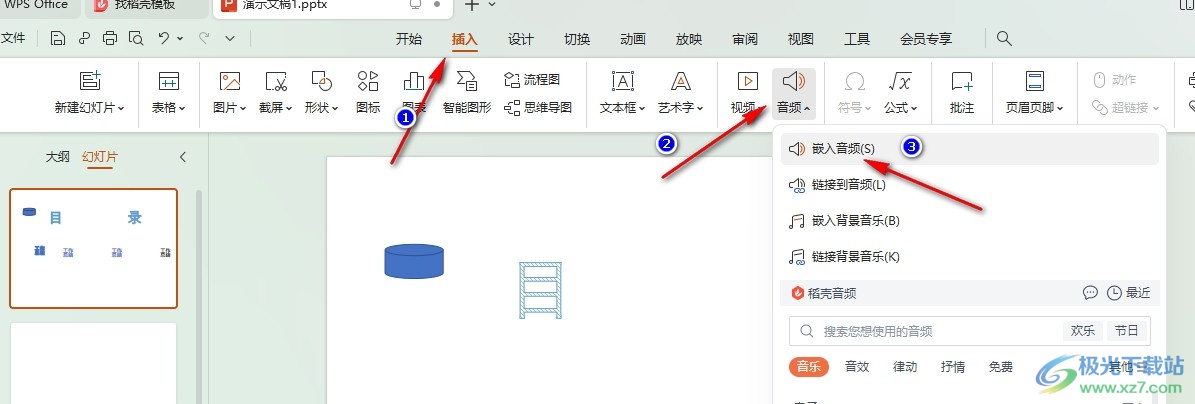
3、第三步,進(jìn)入文件夾頁(yè)面之后,我們?cè)谠擁?yè)面中找到自己準(zhǔn)備好的音頻文件,然后點(diǎn)擊打開選項(xiàng)
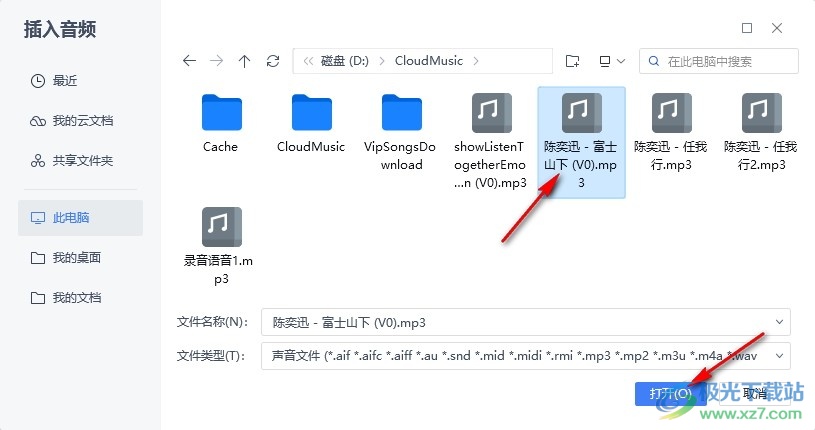
4、第四步,我們?cè)诨脽羝悬c(diǎn)擊插入的音頻,然后在音頻工具的子工具欄中點(diǎn)擊勾選“循環(huán)播放,直至停止”選項(xiàng)
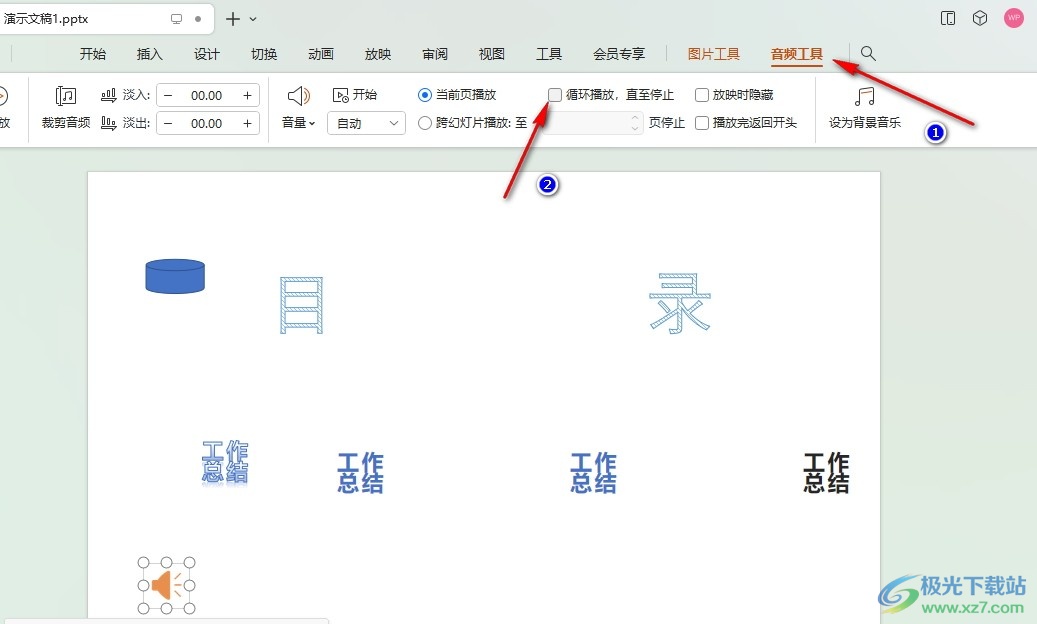
5、第五步,我們也可以直接點(diǎn)擊音頻工具子工具欄中的“設(shè)為背景音樂”選項(xiàng)
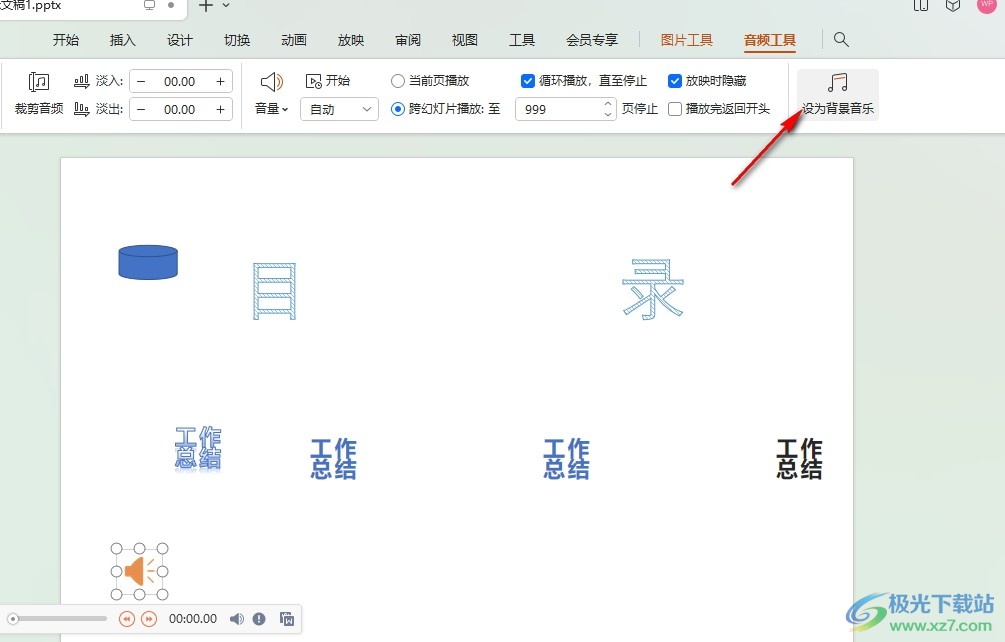
以上就是小編整理總結(jié)出的關(guān)于WPS PPT將音頻設(shè)為背景音樂循環(huán)播放的方法,我們用WPS打開一個(gè)演示文稿,然后在編輯頁(yè)面中插入音頻文件,接著點(diǎn)擊音頻,再在音頻工具的子工具欄中直接點(diǎn)擊選擇設(shè)為背景音樂選項(xiàng)即可,感興趣的小伙伴快去試試吧。

大小:240.07 MB版本:v12.1.0.18608環(huán)境:WinAll, WinXP, Win7, Win10
- 進(jìn)入下載
相關(guān)推薦
相關(guān)下載
熱門閱覽
- 1百度網(wǎng)盤分享密碼暴力破解方法,怎么破解百度網(wǎng)盤加密鏈接
- 2keyshot6破解安裝步驟-keyshot6破解安裝教程
- 3apktool手機(jī)版使用教程-apktool使用方法
- 4mac版steam怎么設(shè)置中文 steam mac版設(shè)置中文教程
- 5抖音推薦怎么設(shè)置頁(yè)面?抖音推薦界面重新設(shè)置教程
- 6電腦怎么開啟VT 如何開啟VT的詳細(xì)教程!
- 7掌上英雄聯(lián)盟怎么注銷賬號(hào)?掌上英雄聯(lián)盟怎么退出登錄
- 8rar文件怎么打開?如何打開rar格式文件
- 9掌上wegame怎么查別人戰(zhàn)績(jī)?掌上wegame怎么看別人英雄聯(lián)盟戰(zhàn)績(jī)
- 10qq郵箱格式怎么寫?qq郵箱格式是什么樣的以及注冊(cè)英文郵箱的方法
- 11怎么安裝會(huì)聲會(huì)影x7?會(huì)聲會(huì)影x7安裝教程
- 12Word文檔中輕松實(shí)現(xiàn)兩行對(duì)齊?word文檔兩行文字怎么對(duì)齊?
網(wǎng)友評(píng)論